تحديث 2024 أبريل: توقف عن تلقي رسائل الخطأ وإبطاء نظامك باستخدام أداة التحسين الخاصة بنا. احصل عليه الآن من الرابط التالي
- تحميل وتثبيت أداة الإصلاح هنا.
- دعها تفحص جهاز الكمبيوتر الخاص بك.
- الأداة بعد ذلك إصلاح جهاز الكمبيوتر الخاص بك.
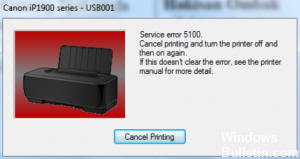
يشير رمز خطأ طابعة Canon 5100 إلى وجود مشكلة في عربة الحبر. عادة ، هناك شيء ما يعوق عربة خرطوشة الحبر. وبالتالي ، فإن الخطأ 5100 هو عطل في النقل. يمكن حل ذلك عادةً باستخدام وضع الخدمة وإفراغ رؤوس الطباعة إذا تم حظرها.
إذا كنت تواجه نفس المشكلة بالضبط مع طابعة Canon ، فلا داعي للقلق. في هذه المدونة ، سنخبرك بالخطوات البسيطة جدًا لـ إصلاح رمز الخطأ هذا. إذا كانت التوصيات المذكورة غير فعالة بالنسبة لك ، فيمكنك بسهولة الحصول على دعم موثوق به وجدير بالثقة من Canon وأنت مرتاح في منزلك. ستكون هذه وسيلة مناسبة للقيام بذلك.
ما هي أسباب خطأ طابعة Canon 5100؟

- خط طباعة متسخ.
- برنامج تشغيل طابعة تالف.
- مشاكل مع خرطوشة الحبر.
- انحشر الورق في الطابعة.
- تحركت خرطوشة الحبر.
كيفية إصلاح خطأ طابعة Canon 5100؟
تحديث أبريل 2024:
يمكنك الآن منع مشاكل الكمبيوتر باستخدام هذه الأداة ، مثل حمايتك من فقدان الملفات والبرامج الضارة. بالإضافة إلى أنها طريقة رائعة لتحسين جهاز الكمبيوتر الخاص بك لتحقيق أقصى أداء. يعمل البرنامج على إصلاح الأخطاء الشائعة التي قد تحدث على أنظمة Windows بسهولة - لا حاجة لساعات من استكشاف الأخطاء وإصلاحها عندما يكون لديك الحل الأمثل في متناول يدك:
- الخطوة 1: تنزيل أداة إصلاح أجهزة الكمبيوتر ومحسنها (Windows 10 ، 8 ، 7 ، XP ، Vista - Microsoft Gold Certified).
- الخطوة 2: انقر فوق "بدء المسح الضوئي"للعثور على مشاكل تسجيل Windows التي قد تسبب مشاكل في الكمبيوتر.
- الخطوة 3: انقر فوق "إصلاح الكل"لإصلاح جميع القضايا.

تحقق من عدم انحشار الورق في الطابعة
- افتح غطاء إخراج الطابعة وتأكد من عدم وجود ورق بالداخل.
- افتح الغطاء الخلفي للطابعة وتحقق من عدم انحشار الورق في الطابعة.
- أعد تحميل الورق في وحدة التغذية.
- قم بتشغيل الطابعة مرة أخرى.
إعادة ضبط إعدادات الطابعة
- قم بإيقاف تشغيل الطابعة بالضغط على زر الطاقة. قد لا يتوفر زر الطاقة في بعض الطرز.
- افصل سلك الطاقة وكابل البيانات عن الطابعة.
- انتظر 10 دقائق ثم أعد توصيله.
- الآن أعد تشغيل الطابعة.
افحص مكان خرطوشة الطابعة
- افتح الغطاء الأمامي. عند فتح الغطاء الأمامي ، تتحرك الخرطوشة تلقائيًا وتتوقف عند موضع الاستبدال. الآن قم بإيقاف تشغيل الطابعة.
- بمجرد أن يتوقف حامل الخرطوشة في موضع الاستبدال ، ادفع الخرطوشة لأسفل حتى تستقر في مكانها.
- يمكنك الآن إزالة الخرطوشة.
- الآن أعد إدخال الخرطوشة وتأكد من إدخالها بشكل صحيح.
- أغلق الغطاء الأمامي وتحقق من الوظيفة.
نصيحة الخبراء: تقوم أداة الإصلاح هذه بفحص المستودعات واستبدال الملفات التالفة أو المفقودة إذا لم تنجح أي من هذه الطرق. إنه يعمل بشكل جيد في معظم الحالات التي تكون فيها المشكلة بسبب تلف النظام. ستعمل هذه الأداة أيضًا على تحسين نظامك لتحقيق أقصى قدر من الأداء. يمكن تنزيله بواسطة بالضغط هنا
الأسئلة المتكررة
كيف يمكنني إخراج طابعة Canon من وضع الخطأ؟
- قم بإجراء تغييرات على إعدادات الاتصال.
- تأكد من أن طابعتك متصلة بالشبكة.
- أعد تثبيت برنامج تشغيل الطابعة.
- اضبط خدمة Print Spooler على الوضع التلقائي.
- تحديث ويندوز.
كيف أصلح خطأ طابعة 5100؟
- تحقق من عدم انحشار الورق في الطابعة.
- تحقق من ضبط خرطوشة الطابعة.
- أعد تعيين إعدادات الطابعة.
- نظف أي غبار داخل الطابعة.
- قم بتنظيف حزام الطابعة / جهاز التشفير.
- تحقق من وجود عوائق أو انسداد.
- أعد ضبط ممتص الحبر.
كيف يمكنني مسح حالة الخطأ لطابعة Canon الخاصة بي؟
- قم بتغيير إعدادات المنفذ.
- تأكد من أن طابعتك متصلة بالشبكة.
- أعد تثبيت برنامج تشغيل الطابعة.
- قم بتعيين خدمة التخزين المؤقت للطباعة ليتم تشغيلها تلقائيًا.
- تحديث ويندوز.


